ソーシャル ネットワーク Instagram を日常的に使用している場合は、アプリケーションの最新バージョンで明らかになった適切な改善点に気づいたはずです。たとえば、ダーク モードに加えて、拡張現実を使用した新しいエフェクトも追加されました。このガイドでは、iPhone または iPad の Instagram アプリケーションでフィルターとエフェクトを管理する方法を見てみましょう。
かもしれない 興味がありますか

Instagramでフィルターとエフェクトを管理する方法
最初のステップとして、アプリケーションにエフェクトを追加する方法に興味があるでしょう。確かに複雑なことは何もありませんが、正確な手順を知らない場合は、おそらくこのオプションをまだ発見していない可能性があります。エフェクトギャラリーを開くには、アプリを開くだけです インスタグラム、 そして左上隅にあるをタップしました カメラアイコン。これにより、カメラインターフェイスが表示されます。ここでは下着を着用するだけで済みます 泡、 さまざまなエフェクトが配置されている場所に移動しました ずっと右へ 最後まで。ここにバブルがあります 虫眼鏡アイコン そして名前 効果をチェックしてみよう。このバブルをクリックすると、 エフェクトギャラリーからダウンロードできます。
Instagramにエフェクトを追加する
気に入ったエフェクトがあれば、クリックしてください 彼らはクリックしました。 その後、プレビューが表示されるので、左下隅にあるオプションをタップするだけです やってみて。 これにより、選択したエフェクトをインストールする前に試すことができます。効果が気に入ったら、以下をクリックしてください 名前、 表示されるメニューからオプションを選択します エフェクトを保存する。を使用すると、エフェクト ギャラリー内をさらに移動できます。 泡 画面の下部、またはse クロス ギャラリーに戻ります。残念ながら、エフェクト ギャラリーには現在検索オプションがありません。エフェクトを見つけたい場合は、見つかるまで上下にスクロールするか、次のコマンドを使用することができます。 タグ 画面の上部にあります。
友人やストーリーからの影響
ただし、ほとんどの場合、エフェクトは友達から受け取ることができ、ダイレクト メッセージで写真として送信したり、ユーザー ストーリーで表示したりすることができます。メッセージまたはストーリーからエフェクトを追加したい場合は、それをタップするだけです 名前 左上のユーザー名の下にあります。その後、それが表示されます エフェクトメニュー、 簡単にできるところ 試してみる またはすぐに 追加。
エフェクトの適用と削除
エフェクトを追加したら、使い始めるほど簡単なことはありません。アプリケーションでこれを実現できます Instagram 再びに移動します 写真撮影。 手動でダウンロードしたエフェクトはすべて見つかります デフォルトのバブルの左側にありますが、効果はありません。プリインストールされたエフェクトと Instagram が作成したエフェクトが見つかります。 デフォルトのバブルの右側。そこでエフェクトを適用するには 指でドラッグする そしてそれは完了です。エフェクトを削除したい場合は、エフェクトをタップしてください 名前 画面の下部にあります。次に、メニューからアイコンを選択します 次、 メニューの をタップします 取り除く。
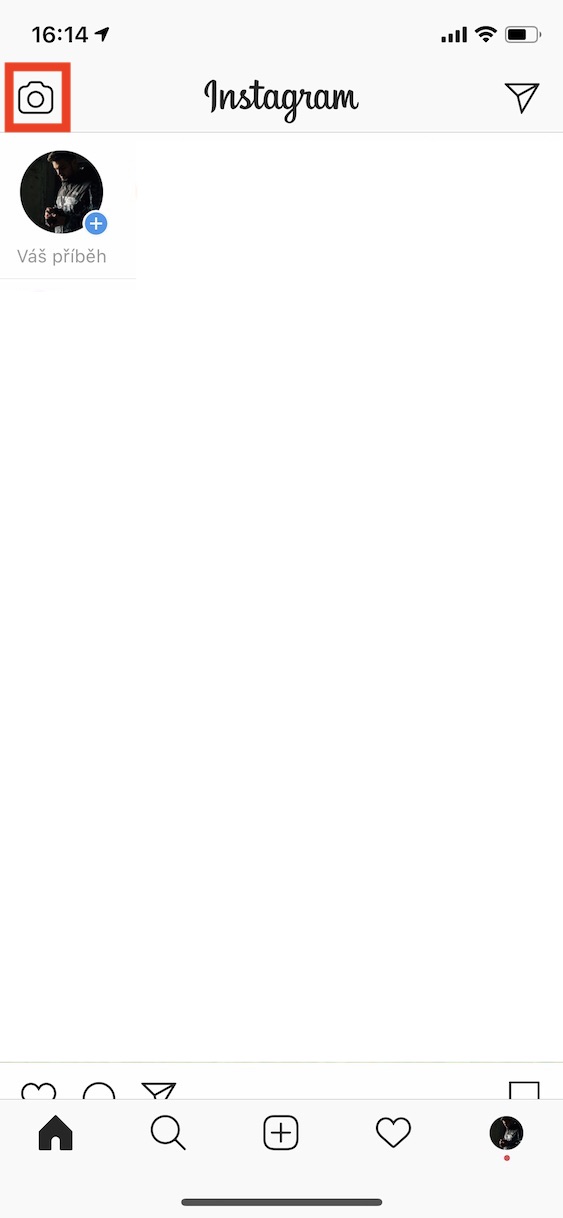
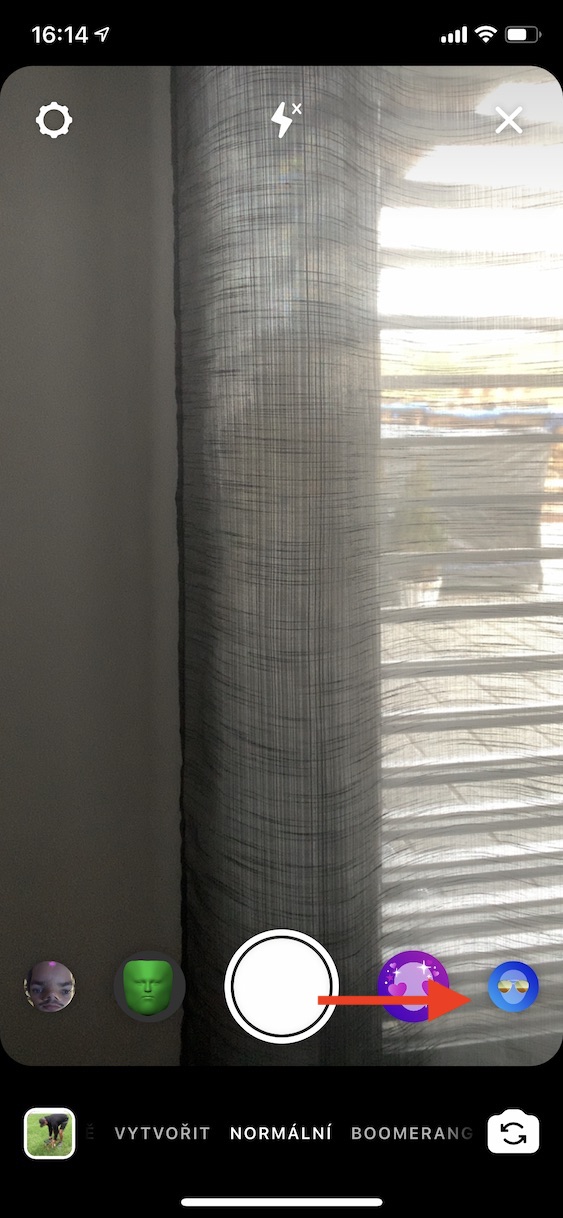
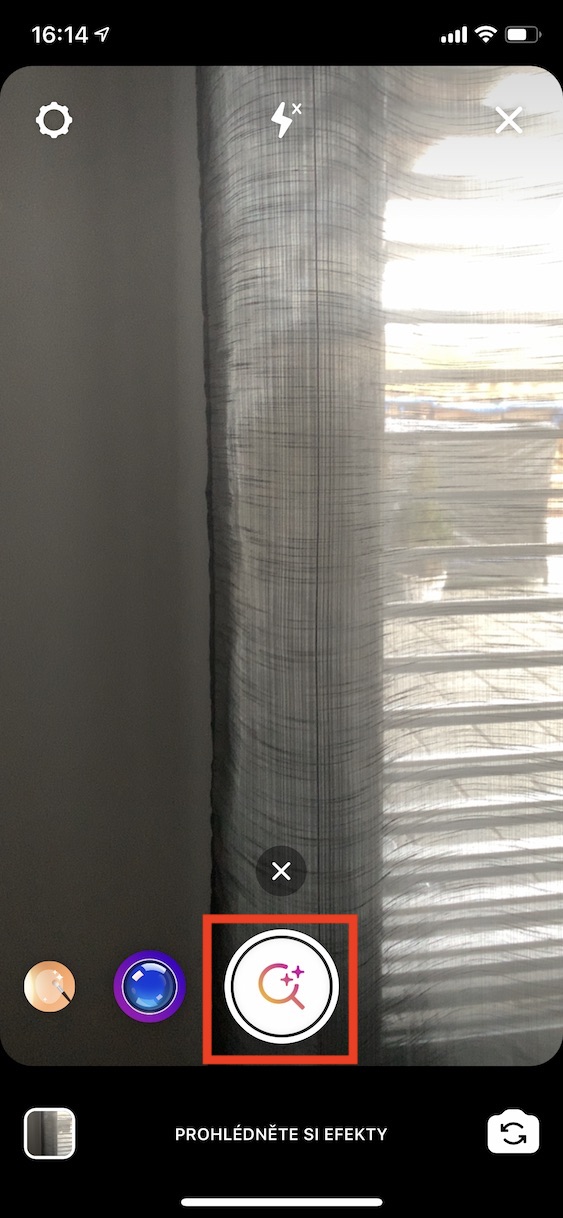
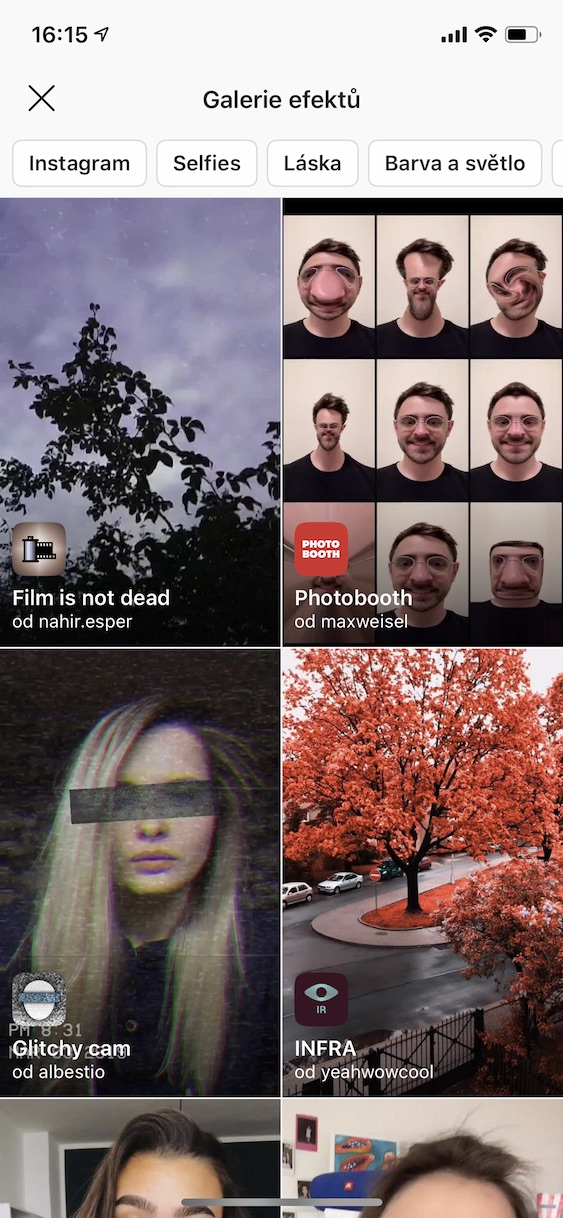

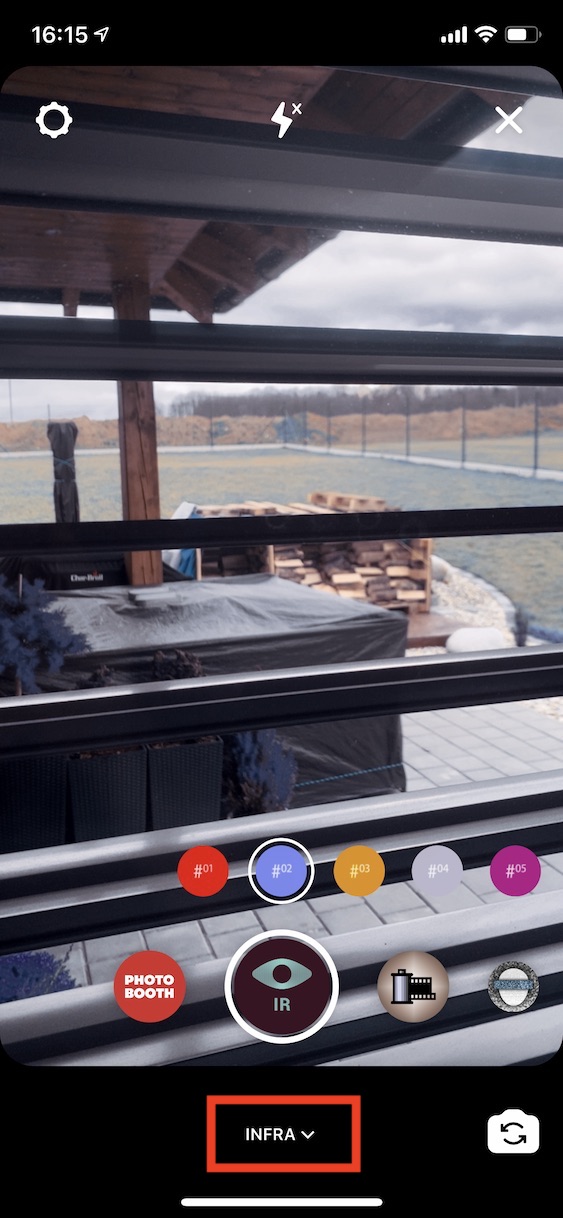
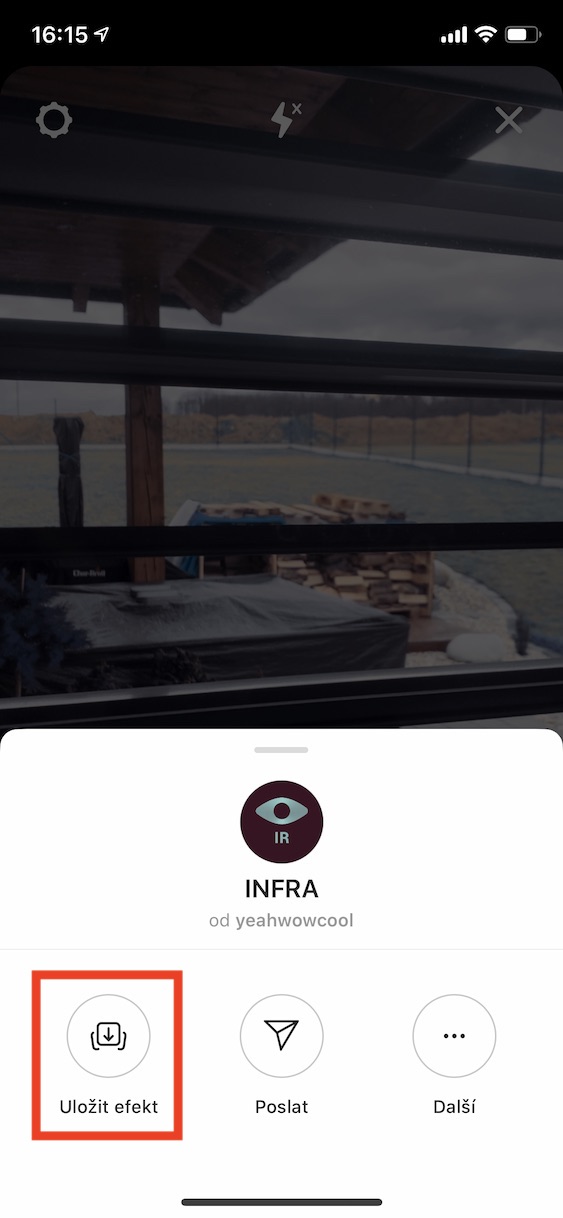

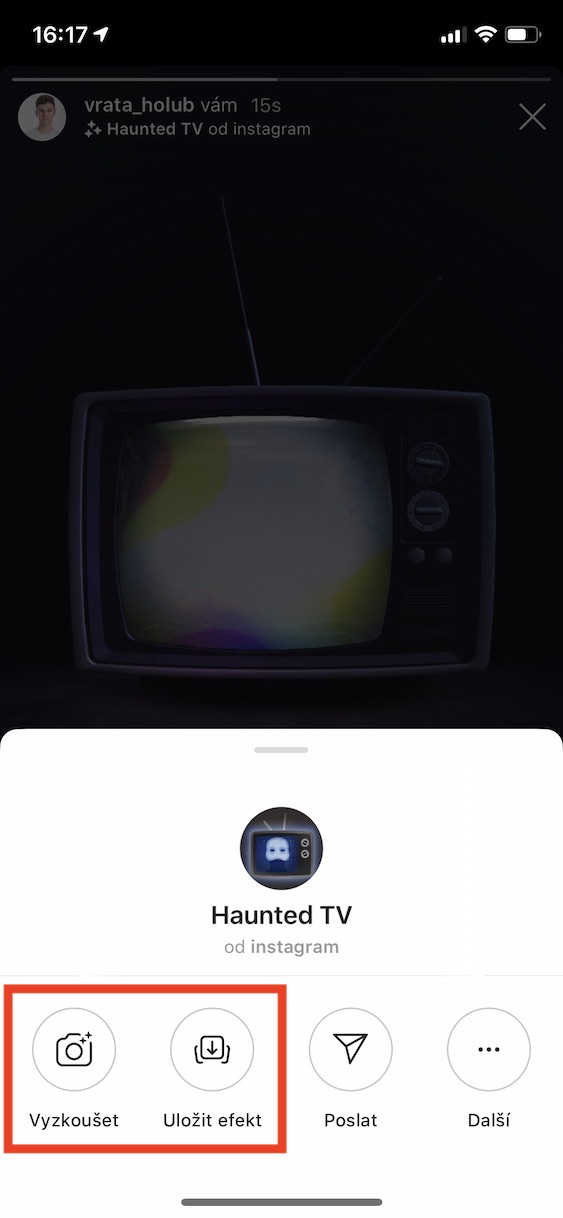
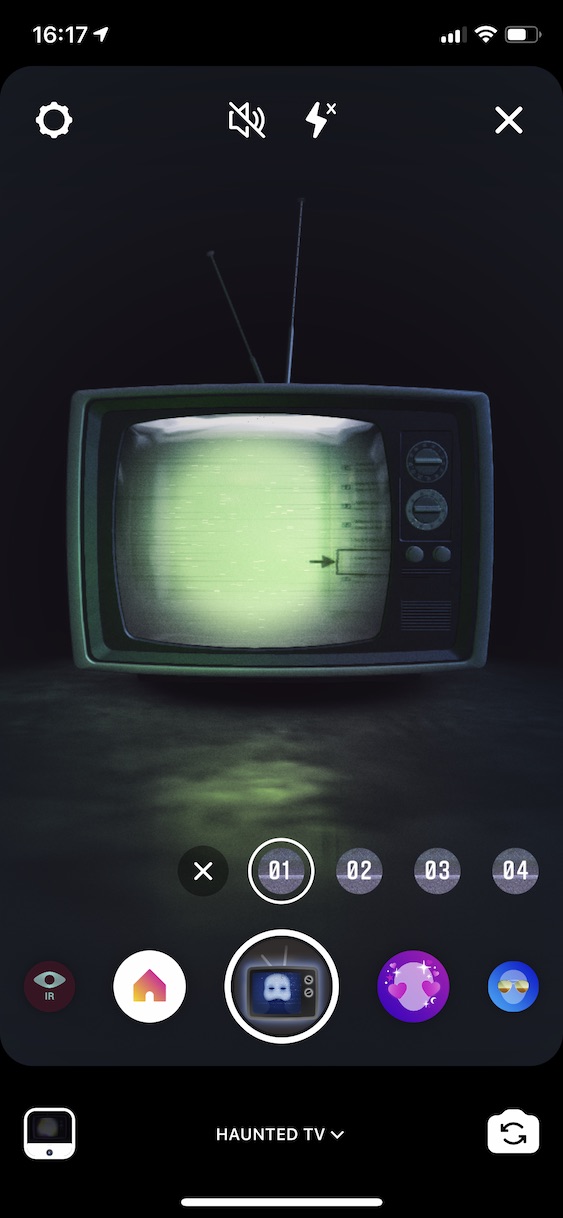

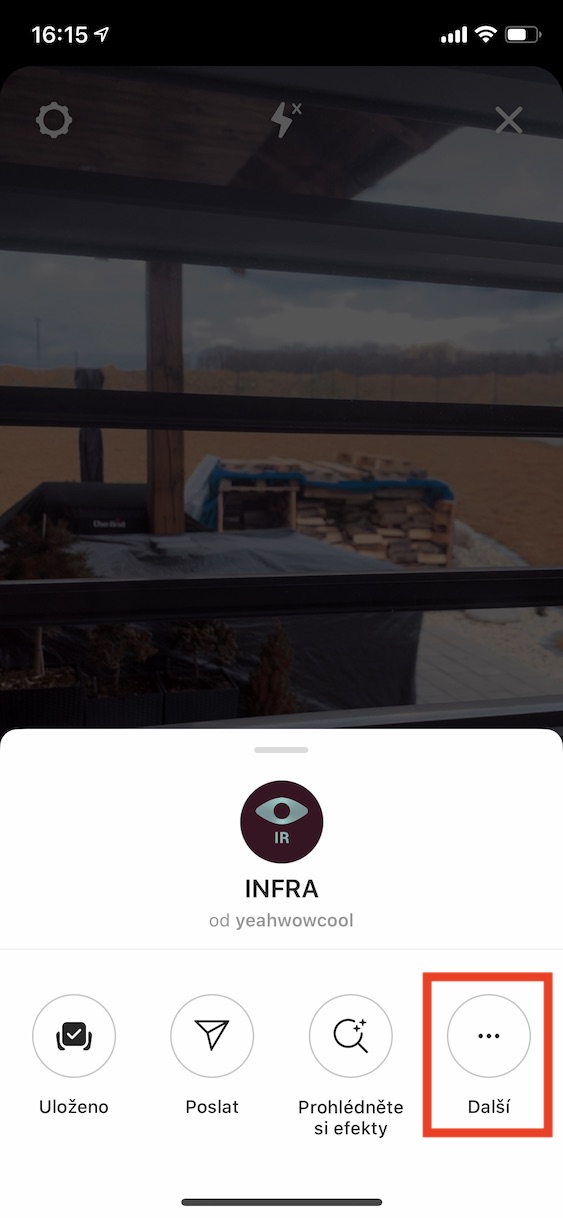
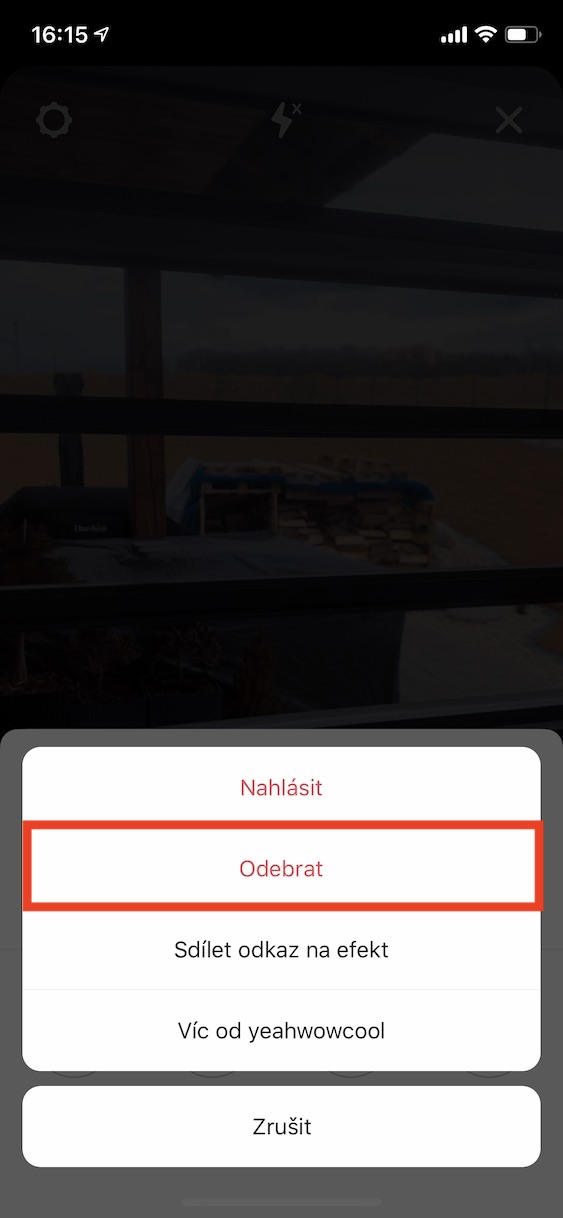
こんにちは。インスタストーリーではなく、携帯で撮った写真に保存したエフェクトを使用できるかどうかお聞きしたいです。
良い一日。エフェクトバブルがまったくない場合、どこにエラーがあるのかを尋ねたいと思います。したがって、エフェクトを使用したり、新しいエフェクトを追加したりすることはできません。ありがとう。
私も同じ問題を抱えています、アドバイスが必要です
私もまったく同じものを持っています。エフェクト付きのバブルさえありません、何も機能しません
聞いてください。ストーリーで 1 つのフィルターを長い間使用していて、それがお気に入りなのですが、フィルターをそこに置くと、フィルターなしで写真がアップロードされます。どうすればこれが可能になるのでしょうか? ありがとうございます 🙏